Čo sa stalo s defragmentáciou disku v systéme Windows 8/10?
V systémoch Windows 8(Windows 8) a Windows 10 sa zmenil názov niekoľkých funkcií zo systému Windows 7 . (Windows 7)Napríklad Windows Anytime Upgrade sa teraz nazýva Pridať funkcie(Add Features) do Windows 8/10 . Defragmentácia(Defragmenter) disku sa teraz zmenila na Optimalizovať jednotky(Optimize Drives) . Nie ste si istí, prečo boli zmeny názvu potrebné, ale ak hľadáte niečo v Windows 8/10 a nemôžete to nájsť, je to pravdepodobne preto, že sa názov zmenil.
V systéme Windows 8(Windows 8) môžete otvoriť panel Charms a vyhľadať položku Optimize Drives(Optimize Drives) . Našťastie(Luckily) môžete stále hľadať defragmentáciu disku a načíta správnu funkciu.

Ak vo Windowse 10(Windows 10) kliknete na Štart(Start) a napíšete defragmentovať(defragment) alebo optimalizovať(optimize) , zobrazí sa odkaz Defragmentovať a optimalizovať jednotky .(Defragment and Optimize Drives)

K funkcii Optimalizovať disky(Optimize Drives) sa dostanete aj tak, že prejdete na Tento počítač(My Computer) , vyberiete disk, kliknete na kartu Spravovať a potom kliknete na tlačidlo (Manage)Optimalizovať (Optimize ) .
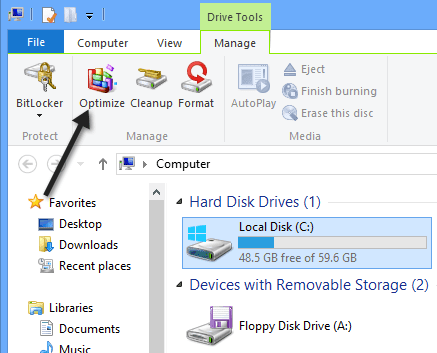
Zobrazí sa dialógové okno Optimalizovať disky(Optimize Drives) , kde uvidíte zoznam vašich diskov a ich aktuálny stav (% fragmentované).

V Windows 8/10 sa optimalizácia jednotiek automaticky naplánuje na týždeň. Windows 8/10 môžete manuálne optimalizovať alebo defragmentovať tak, že ju vyberiete a potom kliknete na tlačidlo Optimalizovať(Optimize) .

Tým sa manuálne spustí proces defragmentácie a uvidíte, že systém Windows 8/10 vykoná dva prechody na premiestnenie fragmentovaných údajov na pevnom disku. Môžete tiež kliknúť na tlačidlo Analyzovať(Analyze) a rýchlo aktualizovať percentuálnu fragmentovanú hodnotu.
Stojí za zmienku, že systém Windows(Windows) dokáže rozpoznať, či ide o bežný pevný disk alebo SSD , a defragmentuje sa primerane. Ako som už písal, SSD by ste nemali defragmentovať,(shouldn’t defragment a SSD) pretože to môže skrátiť životnosť zariadenia.
Ak chcete zmeniť plán automatickej optimalizácie, kliknite na Zmeniť nastavenia(Change settings) .

Plán môžete buď odstrániť, aby bola automatická defragmentácia vypnutá, alebo ho môžete zmeniť z týždenného na denný alebo mesačný. Môžete tiež vybrať všetky jednotky alebo konkrétnu jednotku, pre ktorú chcete zmeniť plán. Nakoniec, ak kliknete na tlačidlo Vybrať(Choose) , môžete zmeniť, či chcete, aby sa nové disky tiež automaticky plánovali na optimalizáciu alebo nie.

To je asi všetko, čo sa týka defragmentácie diskov v systémoch Windows 8(Windows 8) a Windows 10 . Pre väčšinu ľudí by automatický plán mal fungovať dobre, ale ak máte nástroj tretej strany alebo jednoducho nepovažujete defragmentáciu za užitočnú, môžete ju kedykoľvek vypnúť v nastaveniach. Užite si to!
Related posts
Skontrolujte diskové a systémové súbory v systéme Windows 8/10
Oprava Chyba „CPU vášho počítača nie je kompatibilný so systémom Windows 8/10“.
Chýba rýchle spustenie v možnostiach napájania systému Windows 8/10?
Ako zmeniť veľkosť klastra pevného disku v systéme Windows 10
USB Disk Ejector vám umožňuje rýchlo odstrániť USB zariadenia v systéme Windows 10
Opravte chybu poškodeného disku Steam v systéme Windows 10
Ako používať Check Disk (chkdsk) na testovanie a opravu chýb pevného disku v systéme Windows 10 -
Získajte štatistiky využitia disku pomocou bezplatnej aplikácie Filelight pre Windows 10
Ako znova rozdeliť pevný disk v systéme Windows 10 bez vymazania údajov
Opravte chybu „Windows sa nepodarilo nainštalovať na tento disk“.
Preveďte MBR na disk GPT bez straty údajov v systéme Windows 10
Opravte 100% využitie disku v Správcovi úloh v systéme Windows 10
Odstráňte nechcené programy, aplikácie, priečinky a funkcie systému Windows
Ako zobraziť veľkosti programov a aplikácií v systéme Windows 10
Ako vytvoriť disk na obnovenie hesla v systéme Windows 10
Priečinok Full Temp spúšťa chybu Nedostatok miesta na disku v systéme Windows 10
Ako zabrániť prechodu pevného disku do režimu spánku v systéme Windows 10
Povoľte alebo zakážte ochranu disku proti zápisu v systéme Windows 10
3 spôsoby, ako skontrolovať, či disk používa oblasť MBR alebo GPT v systéme Windows 10
Analyzujte a optimalizujte miesto na disku pomocou DiskSavy pre Windows 10
